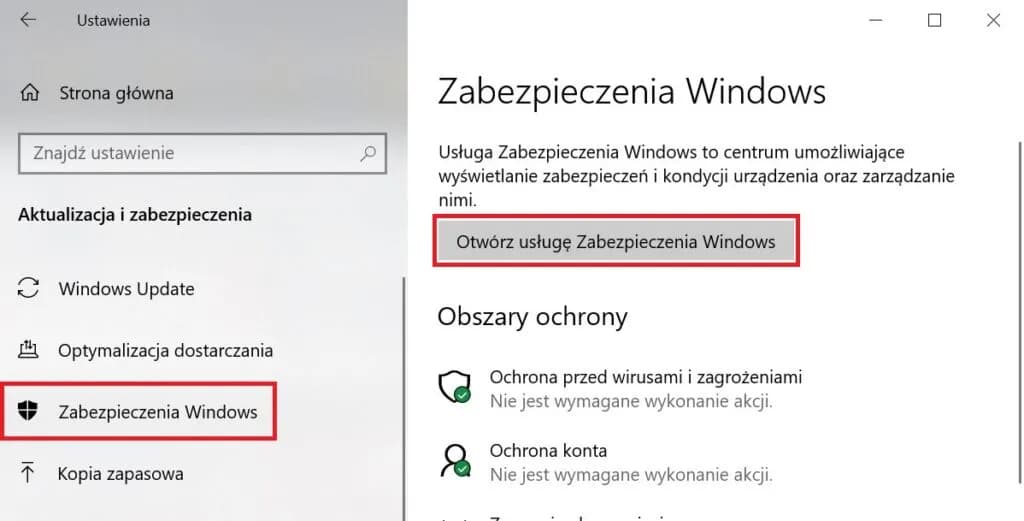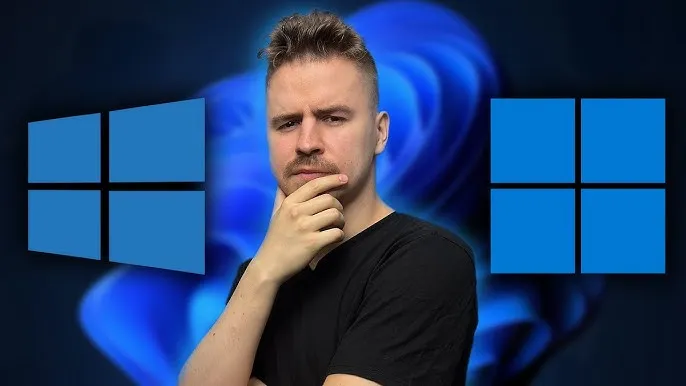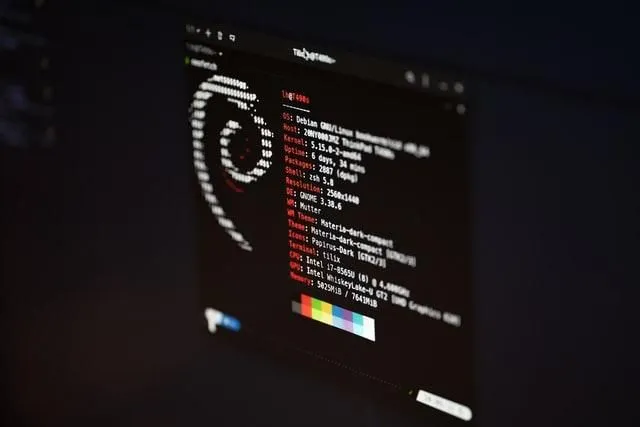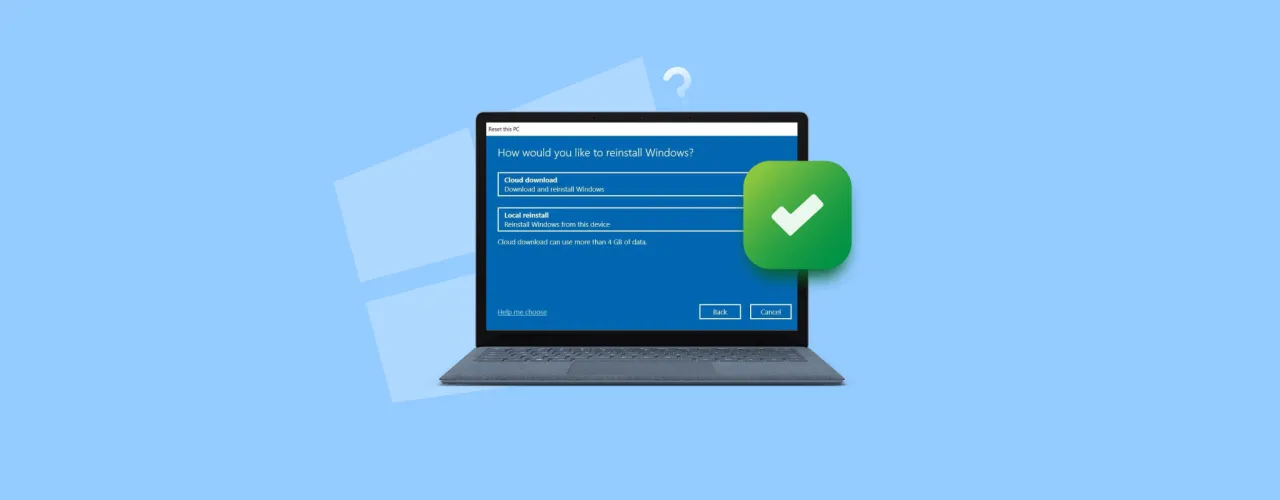Wyłączenie zabezpieczeń w Windows 10 może być konieczne w różnych sytuacjach, takich jak instalacja oprogramowania, które jest blokowane przez system. W tym artykule przedstawimy, jak dezaktywować Windows Defender oraz inne funkcje zabezpieczeń, które mogą powodować problemy. W zależności od wersji systemu, dostępne są różne metody wyłączenia zabezpieczeń, a każda z nich wymaga ostrożności, aby uniknąć niezamierzonych konsekwencji.
Warto pamiętać, że wyłączenie zabezpieczeń niesie ze sobą ryzyko, dlatego przedstawimy również alternatywy, które pozwolą na zachowanie bezpieczeństwa systemu, jednocześnie umożliwiając korzystanie z potrzebnych aplikacji. Zrozumienie tych aspektów pomoże w podejmowaniu świadomych decyzji dotyczących zabezpieczeń Windows 10.
Kluczowe wnioski:
- Windows Defender można dezaktywować za pomocą Edytora zasad grupy lub Edytora rejestru, w zależności od wersji systemu.
- Wyłączenie zabezpieczeń zwiększa ryzyko infekcji złośliwym oprogramowaniem oraz innych zagrożeń.
- Alternatywą dla całkowitego wyłączenia zabezpieczeń jest dodawanie wyjątków dla konkretnych aplikacji.
- Po dezaktywowaniu zabezpieczeń warto podjąć kroki w celu zabezpieczenia systemu, takie jak instalacja oprogramowania antywirusowego.
- Regularne tworzenie kopii zapasowych systemu jest kluczowe dla ochrony danych przed utratą.
Wyłączenie zabezpieczeń Windows 10: Proste kroki do wykonania
Aby wyłączyć zabezpieczenia Windows 10, w tym ochronę antywirusową Windows Defender, można skorzystać z kilku metod. Najprostszym sposobem dla użytkowników Windows 10 Pro lub Enterprise jest użycie Edytora zasad grupy. Naciśnij klawisze Win + R, wpisz gpedit.msc i naciśnij Enter. Następnie przejdź do: Konfiguracja komputera > Szablony administracyjne > Składniki systemu Windows > Program antywirusowy Windows Defender. Kliknij dwukrotnie opcję „Wyłącz program antywirusowy Windows Defender” i wybierz ustawienie „Włączone”. Po zapisaniu zmian i ponownym uruchomieniu systemu, ochrona zostanie trwale wyłączona.
Dla użytkowników Windows 10 Home, którzy nie mają dostępu do Edytora zasad grupy, można wykonać zmiany w rejestrze systemu. Otwórz Edytor rejestru (regedit), przejdź do klucza HKEY_LOCAL_MACHINE\SOFTWARE\Policies\Microsoft\Windows Defender i utwórz nową wartość DWORD o nazwie DisableAntiSpyware, ustawiając jej wartość na 1. Po zrestartowaniu komputera zmiany zostaną zastosowane. Można również tymczasowo wyłączyć ochronę w czasie rzeczywistym w ustawieniach systemowych, przechodząc do Ustawienia > Aktualizacja i zabezpieczenia > Zabezpieczenia Windows > Ochrona przed wirusami i zagrożeniami, a następnie klikając „Zarządzaj ustawieniami” i przesuń suwaki do pozycji „Wyłączone”. Należy jednak pamiętać, że to wyłączenie jest tylko tymczasowe i może zostać ponownie włączone przez system po aktualizacjach.
Jak dezaktywować Windows Defender w kilku prostych krokach
Aby dezaktywować Windows Defender, postępuj zgodnie z poniższymi krokami:
- Naciśnij Win + R, wpisz gpedit.msc i naciśnij Enter.
- Przejdź do Konfiguracja komputera > Szablony administracyjne > Składniki systemu Windows > Program antywirusowy Windows Defender.
- Kliknij dwukrotnie opcję „Wyłącz program antywirusowy Windows Defender” i wybierz ustawienie „Włączone”.
- Po zapisaniu zmian, zrestartuj komputer, aby zastosować nowe ustawienia.
Jak wyłączyć inne funkcje zabezpieczeń w Windows 10
Oprócz Windows Defender, można również wyłączyć inne funkcje zabezpieczeń, takie jak zapora systemu Windows. Aby to zrobić, przejdź do Panel sterowania, wybierz System i zabezpieczenia, a następnie kliknij Zapora systemu Windows. Wybierz opcję „Włącz lub wyłącz zaporę systemu Windows” i postępuj zgodnie z instrukcjami, aby wyłączyć zaporę.
Warto również pamiętać, że wyłączenie zabezpieczeń może zwiększyć ryzyko infekcji złośliwym oprogramowaniem, dlatego zaleca się ostrożność i wykonanie kopii zapasowej przed wprowadzeniem jakichkolwiek zmian w systemie.
Alternatywy dla całkowitego wyłączenia zabezpieczeń
Jeśli nie chcesz całkowicie wyłączyć zabezpieczeń Windows 10, istnieją alternatywy, które pozwalają na korzystanie z potrzebnych aplikacji bez ryzykowania bezpieczeństwa systemu. Jednym z najprostszych rozwiązań jest dodawanie wyjątków dla konkretnych programów. Dzięki temu, oprogramowanie, które może być fałszywie oznaczane jako zagrożenie, będzie mogło działać bez przeszkód. Przykładowo, programy takie jak Adobe Photoshop czy AutoCAD często są blokowane przez system, co może utrudniać ich użycie.
Aby dodać wyjątek, przejdź do Ustawienia > Aktualizacja i zabezpieczenia > Zabezpieczenia Windows > Ochrona przed wirusami i zagrożeniami. Następnie kliknij „Zarządzaj ustawieniami” i znajdź sekcję „Wyjątki”. Możesz tam dodać foldery lub pliki, które chcesz wykluczyć z ochrony. To pozwoli na swobodne korzystanie z aplikacji, które normalnie byłyby blokowane.
Jak skonfigurować ustawienia zabezpieczeń, aby uniknąć blokad
Warto również skonfigurować ustawienia zabezpieczeń, aby zminimalizować ryzyko blokowania aplikacji. Możesz to zrobić, dostosowując poziom ochrony w czasie rzeczywistym oraz ustawienia analizy w chmurze. Przejdź do sekcji Ochrona przed wirusami i zagrożeniami i kliknij „Zarządzaj ustawieniami”. Możesz tam wyłączyć funkcje takie jak ochrona w czasie rzeczywistym lub analiza w chmurze, co może pomóc w uniknięciu blokad, ale pamiętaj, że te opcje powinny być używane z rozwagą.
- Adobe Photoshop - popularny program graficzny, który może być blokowany przez zabezpieczenia.
- AutoCAD - oprogramowanie do projektowania, które również może wymagać dodania wyjątku.
- Steam - platforma do gier, której niektóre funkcje mogą być zablokowane przez zabezpieczenia.
Jak zabezpieczyć system po wyłączeniu funkcji zabezpieczeń
Po wyłączeniu zabezpieczeń Windows 10, ważne jest, aby podjąć kroki w celu zabezpieczenia systemu przed potencjalnymi zagrożeniami. Jednym z najlepszych sposobów na zwiększenie bezpieczeństwa jest zainstalowanie programu antywirusowego innej firmy. Programy takie jak Norton, Bitdefender czy Kaspersky oferują zaawansowane funkcje ochrony, które mogą skutecznie chronić komputer przed wirusami, trojanami i innymi zagrożeniami. Warto wybrać oprogramowanie, które oferuje regularne aktualizacje oraz skanowanie w czasie rzeczywistym, aby zapewnić maksymalną ochronę.
Kolejnym kluczowym krokiem jest regularne tworzenie kopii zapasowych systemu. Można to zrobić za pomocą narzędzi takich jak Macrium Reflect lub Acronis True Image, które pozwalają na łatwe tworzenie i przywracanie kopii zapasowych. Regularne tworzenie kopii zapasowych danych zapewnia, że w przypadku awarii systemu lub ataku złośliwego oprogramowania, Twoje dane będą bezpieczne i łatwe do odzyskania. Upewnij się, że kopie zapasowe są przechowywane na zewnętrznych nośnikach lub w chmurze, aby zminimalizować ryzyko ich utraty.
Jak wykorzystać wirtualizację do testowania zabezpieczeń
W kontekście wyłączania zabezpieczeń Windows 10, warto rozważyć zastosowanie technologii wirtualizacji, aby testować oprogramowanie w bezpiecznym środowisku. Używając narzędzi takich jak VMware lub VirtualBox, można stworzyć wirtualne maszyny, które pozwalają na uruchamianie aplikacji w izolacji od głównego systemu operacyjnego. Dzięki temu, użytkownicy mogą eksperymentować z różnymi ustawieniami zabezpieczeń i instalować oprogramowanie, które normalnie mogłoby być blokowane, bez ryzyka uszkodzenia głównej instalacji systemu.
Dodatkowo, wirtualizacja umożliwia łatwe przywracanie systemu do stanu pierwotnego po zakończeniu testów. Wystarczy po prostu przywrócić snapshot wirtualnej maszyny, co eliminuje potrzebę ponownej instalacji systemu i aplikacji. Taka praktyka nie tylko zwiększa bezpieczeństwo, ale także pozwala na bardziej zaawansowane testowanie nowych aplikacji i konfiguracji, co jest szczególnie przydatne dla programistów i administratorów systemów.